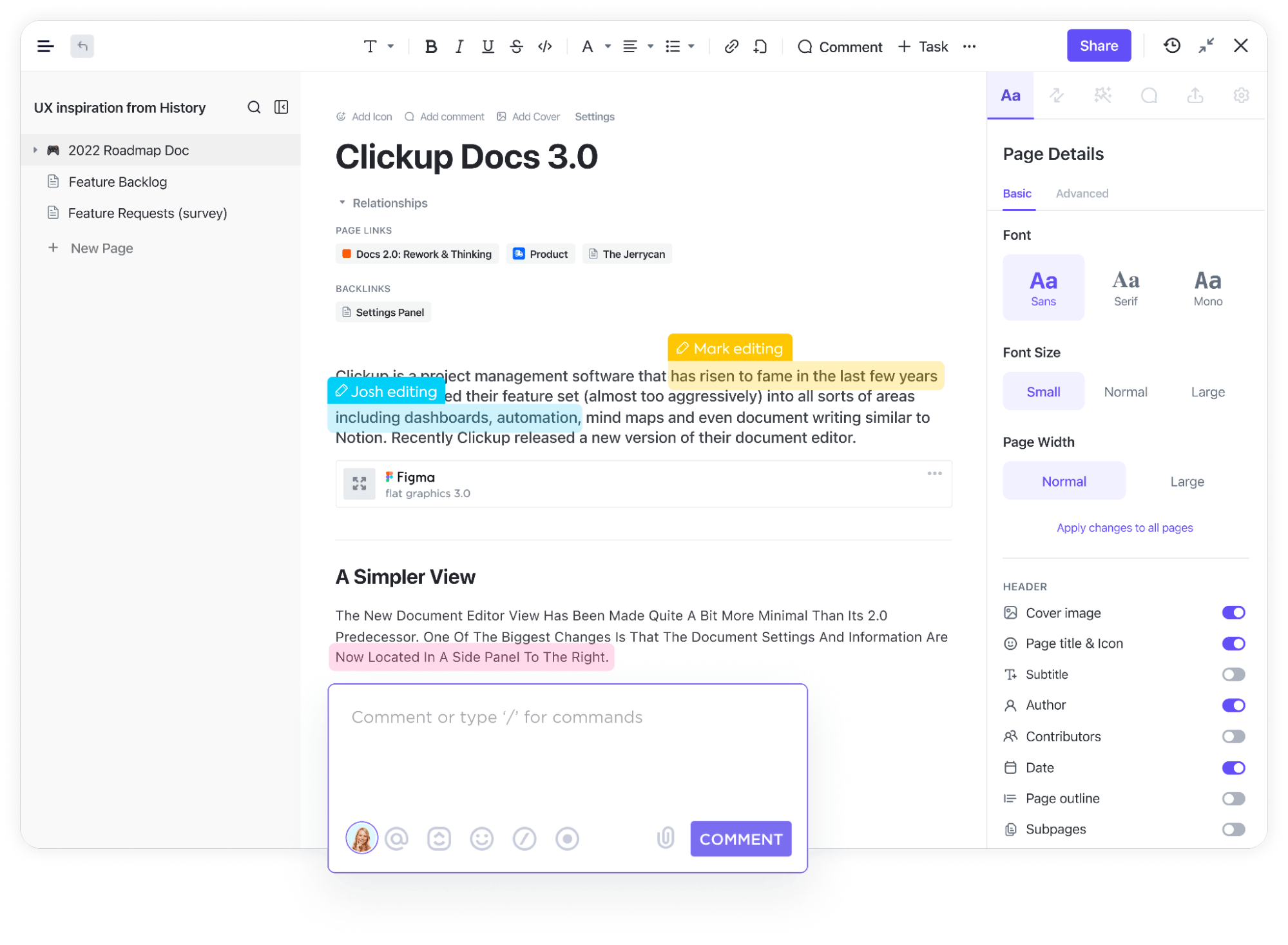Bạn cần theo dõi những ý tưởng của mình? Sổ ghi chép giấy kiểu cũ có thể giúp bạn làm việc này, nhưng chúng không phải lúc nào cũng phù hợp với những ngày làm việc bận rộn hoặc những ngày cuối tuần bận rộn ở nhà.
Bạn cần một công cụ ghi chú phù hợp với lịch trình bận rộn của mình. Các ứng dụng ghi chú như Google Keep và Microsoft OneNote là những lựa chọn phổ biến cho những người muốn ghi chú khi đang di chuyển. Nếu bạn muốn truy cập ghi chú của mình mọi lúc, mọi nơi và trên mọi thiết bị, các ứng dụng ghi chú kỹ thuật số là lựa chọn tuyệt vời.
Nhưng lựa chọn nào là tốt nhất? 🤔
Đừng lo lắng, chúng tôi đã hoàn thành công việc tìm hiểu cho bạn. Hãy xem hướng dẫn này để tìm hiểu sự khác biệt giữa Google Keep và OneNote, ứng dụng nào phù hợp nhất với bạn và một giải pháp thay thế hữu ích cho cả hai ứng dụng ghi chú này, giúp bạn tiết kiệm thời gian.
Google Keep là gì?

Google Keep là ứng dụng miễn phí đi kèm với mọi tài khoản Google, bao gồm cả tài khoản Google Workspace.
Nhưng đừng lo lắng: Keep không chỉ dành cho người dùng Android hoặc Google Drive. Keep cũng tương thích với các thiết bị Apple như iPhone và iPad, nhưng bạn cần iOS 12 trở lên để sử dụng.
Với Google Keep, bạn có thể tạo ghi chú, danh sách công việc và hình ảnh theo kiểu ghi chú dán. Nếu bạn không thích gõ phím, hãy ghi âm ghi chú bằng giọng nói hoặc vẽ nguệch ngoạc bằng Keep Drawing. 🖼
Keep hoạt động trên đám mây, vì vậy bạn có thể truy cập cùng một nội dung bất kể đang sử dụng thiết bị nào, kể cả phiên bản máy tính để bàn trong Chrome. Nó thậm chí còn cho phép bạn lọc và tìm kiếm ghi chú theo từ khóa, màu sắc hoặc hình ảnh.
Với Keep, bạn có thể dễ dàng lấy lại các ghi chú đã xóa hoặc lưu trữ miễn là bạn chưa dọn sạch thùng rác. Tính năng này rất hữu ích nếu bạn muốn ứng dụng Keep của mình gọn gàng nhưng không muốn mất những suy nghĩ ngẫu nhiên của mình trong năm 2021.
Google Keep không có phiên bản cao cấp, vì vậy bạn có thể yên tâm rằng mình có quyền truy cập vào các tính năng mới nhất và tốt nhất. Tuy nhiên, nếu bạn có rất nhiều nội dung trong Keep, bạn nên nâng cấp tài khoản Google để có thêm dung lượng lưu trữ hoặc sử dụng Tài liệu Google. ✅
Các tính năng của Google Keep
Google Keep là một công cụ ghi chú đơn giản, nhưng đó chính là điều khiến nó trở nên hấp dẫn. Người dùng Google Keep cho rằng các tính năng này giúp họ tiết kiệm thời gian nhất.
1. Nhiều loại ghi chú

Google Keep lưu trữ nhiều hơn là những ghi chú ngẫu hứng. Bạn có thể ghi nhiều loại ghi chú trong ứng dụng, bao gồm:
- Ghi chú thông thường: Đây là những ghi chú văn bản thuần túy để ghi chép ngẫu hứng. Chúng phù hợp hơn với nội dung dài hơn, như ghi chú cuộc họp hoặc mục nhập nhật ký 📰
- Danh sách: Đây là danh sách việc cần làm có hộp kiểm. Khi bạn xóa các mục khỏi danh sách, Keep sẽ xóa chúng khỏi danh sách hoặc gạch bỏ chúng. Chỉ định tùy chọn bạn muốn trong cài đặt danh sách của mình
- Vẽ: Bạn thích vẽ vời? Hãy lưu giữ tất cả các bản vẽ của bạn trong Keep. Tính năng này rất hữu ích cho những bản phác thảo nhỏ hoặc bản vẽ sơ bộ mà bạn nghĩ ra khi đang xếp hàng mua cà phê vào buổi sáng. Keep thậm chí còn cho phép bạn vẽ trên nền vuông, chấm, kẻ hoặc trơn nếu bạn cần sự tinh tế hơn. Bạn cũng có thể tải lên một hình ảnh và vẽ lên đó, rất hữu ích cho việc tạo mô hình và động não 💡
- Hình ảnh: Nếu bạn muốn lưu trữ hình ảnh trong ghi chú, Keep có tính năng này. Tải lên hình ảnh và thêm tiêu đề và mô tả. Tính năng này rất phù hợp để lưu trữ hình ảnh của các slide trình bày tại hội nghị
2. Nhắc nhở thông minh
Đôi khi, bạn cần kiểm tra ghi chú ngay khi đến văn phòng hoặc vào một thời điểm nhất định trong ngày. Thay vì cài đặt nhắc nhở trong Lịch Google, hãy thực hiện việc này trong Keep. ⏰
Nhấp vào nút "Nhắc tôi" để chọn một trong hai loại nhắc nhở:
- Nhắc nhở dựa trên địa điểm: Những nhắc nhở này có thể thực hiện các tác vụ như hiển thị danh sách mua sắm của bạn ngay khi bạn đến cửa hàng tạp hóa. Nhấn nút "chọn địa điểm" để nhập tên hoặc địa chỉ của nơi bạn muốn nhận nhắc nhở
- Nhắc nhở theo thời gian: Chọn từ các thời gian mặc định của Keep hoặc tùy chỉnh bằng "Chọn ngày và giờ". Chọn bạn muốn nhắc nhở một lần hay lặp lại
Nhược điểm? Bạn chỉ có thể có một nhắc nhở cho mỗi ghi chú Keep. Bạn cần tạo ghi chú mới nếu muốn có nhiều nhắc nhở cho cùng một ghi chú.
3. Chia sẻ
Chia sẻ ghi chú Google Keep với đồng nghiệp, gia đình hoặc bạn bè. Với Keep, bạn có thể tự do tạo danh sách riêng cho các nhóm khác nhau, vì vậy đây là ứng dụng tuyệt vời để quản lý ghi chú kinh doanh và cá nhân. 👪
Khi chia sẻ ghi chú với người khác, bạn có thể thêm và chỉnh sửa các mục trong thời gian thực. Tính năng này rất phù hợp để brainstorming các điểm trình bày với đồng nghiệp hoặc thực hiện các bản mô phỏng nhanh tại trường cho khách hàng.
4. Tính năng tổ chức

Keep không có nhiều tính năng phụ, nhưng hệ thống tổ chức của nó vẫn khá mạnh mẽ. Công cụ này sắp xếp các ghi chú theo thứ tự ưu tiên dựa trên nhãn, từ khóa hoặc màu sắc.
Bạn có thể thoải mái thay đổi màu nền của ghi chú. Keep cho phép bạn tìm kiếm ghi chú dựa trên màu sắc, vì vậy hãy thử mã hóa màu cho ghi chú của bạn để mọi thứ được sắp xếp gọn gàng. Ví dụ, bạn có thể dùng màu vàng cho tất cả ghi chú kinh doanh và màu hồng cho ghi chú cá nhân.
Có ghi chú quan trọng? Ghim ghi chú ở trên cùng để chúng là thứ đầu tiên bạn nhìn thấy. 📌
Giá của Google Keep
- Miễn phí
OneNote là gì?

Một trong những ứng dụng ghi chú phổ biến nhất là OneNote của Microsoft. Tuy nhiên, OneNote không phải là một trong những ứng dụng văn phòng cơ bản mà là một sổ ghi chép kỹ thuật số.
Trong ứng dụng OneNote, bạn có thể gõ, vẽ, viết hoặc ghi âm ghi chú. Ứng dụng này rất trực quan, vì vậy nếu bạn thích vẽ vời trên máy tính bảng khi đang di chuyển, OneNote là lựa chọn phù hợp. Điểm bất lợi duy nhất là vì ứng dụng này rất trực quan, nên tốt nhất bạn nên xem OneNote trên ứng dụng máy tính (phiên bản máy tính bảng cũng được).
OneNote hoạt động gần giống như một sổ lưu niệm kỹ thuật số, thu thập ghi chú âm thanh, hình ảnh, văn bản và thậm chí cả video. Bạn có thể tự do tạo bố cục theo ý thích hoặc sử dụng các mẫu OneNote có sẵn để tăng tốc độ làm việc.
Bạn có thể làm rất nhiều việc với phiên bản miễn phí của OneNote, nhưng các tính năng cao cấp sẽ yêu cầu đăng ký Microsoft Office hoặc Microsoft 365.
Các tính năng của OneNote
OneNote tập trung nhiều hơn vào việc hiển thị sáng tạo và động não hơn là danh sách việc cần làm và nhắc nhở. Hãy xem một số tính năng tốt nhất của ứng dụng này để xem nó có phù hợp với bạn không.
1. Tổ chức chặt chẽ
OneNote được tổ chức rất tốt. Nó đi kèm với các thẻ như "Quan trọng" hoặc "Việc cần làm" được tích hợp sẵn trong nền tảng, nhưng bạn có thể thêm các thẻ tùy chỉnh của riêng mình để lọc ghi chú nhanh hơn.
Sổ ghi chép OneNote được chia thành các phần có mã màu, giúp bạn dễ dàng điều hướng. Ứng dụng di động cho phép bạn tạo các trang nội dung, giống như bạn làm với sổ ghi chép thực, do đó bạn có thể lưu trữ nhiều thông tin ở một nơi.
2. Hợp tác
Giống như Google Keep, OneNote cho phép bạn cộng tác với đồng nghiệp và thành viên gia đình. Chỉ cần chia sẻ quyền truy cập với người dùng khác và cộng tác với họ trong thời gian thực để tạo các trang ghi chú trực quan.
Nếu bạn đang di chuyển, đừng lo lắng. OneNote cung cấp ứng dụng di động và phiên bản máy tính, đồng thời có sẵn trên đám mây với chế độ ngoại tuyến.
3. OneNote Ink

Google Keep cho phép vẽ nguệch ngoạc bằng ngón tay, nhưng tính năng chú thích của OneNote hoạt động rất tốt với máy tính bảng Windows và bút cảm ứng để sử dụng các công cụ chỉnh sửa.
Chúng tôi rất thích việc OneNote sử dụng công nghệ nhận dạng ký tự quang học (OCR) để chuyển đổi ghi chú viết tay thành văn bản có thể tìm kiếm, một tính năng thực sự tuyệt vời. Ứng dụng này thậm chí còn cho phép bạn sử dụng bút cảm ứng để đánh dấu văn bản hoặc hình ảnh quan trọng.
4. Clipper
Với Web Clipper, bạn có thể tìm kiếm trên web để cắt ảnh và thêm chúng vào sổ ghi chép OneNote của mình. Lưu bất kỳ nội dung nào trên web vào tài khoản của bạn, cho dù đó là ảnh chụp màn hình trang web, hình ảnh hay video.
Clipper là một công cụ cắt, vì vậy bạn chỉ sao chép những gì bạn muốn đưa vào sổ ghi chép của mình. Ví dụ, nếu bạn đang tạo một cuốn sách nấu ăn kỹ thuật số, điều đó có nghĩa là bạn có thể chỉ cắt công thức nấu ăn mà không cần cắt phần lời dẫn trước đó. Thật tiết kiệm thời gian.
5. Tích hợp

OneNote có nhiều tính năng sẵn sàng sử dụng, nhưng nó cũng có nhiều ứng dụng mở rộng chức năng, bao gồm:
- Email đến OneNote: Gửi nội dung email trực tiếp đến sổ ghi chép của bạn
- Feedly: Cho phép bạn đọc tin tức hàng ngày trực tiếp trong OneNote
- IFTTT: Tự động hóa công việc nhàm chán hàng ngày với một vài kết nối dễ dàng 🔗
Vì OneNote là một phần của gia đình Microsoft, nó có nhiều tích hợp thú vị với các sản phẩm của Microsoft. Chỉ với vài thao tác, bạn có thể lấy các điểm chính từ email Outlook hoặc nhúng bảng tính Excel vào sổ ghi chép của mình.
Giá cả của OneNote
- Miễn phí
- Microsoft 365 Business Basic: 6 USD/tháng cho mỗi người dùng, thanh toán hàng năm
- Microsoft 365 Business Standard: 12,50 USD/tháng cho mỗi người dùng, thanh toán hàng năm
- Microsoft 365 Business Premium: 22 USD/tháng cho mỗi người dùng, thanh toán hàng năm
- Ứng dụng Microsoft 365 cho doanh nghiệp: 8,25 USD/tháng cho mỗi người dùng, thanh toán hàng năm
Google Keep so với OneNote: So sánh các tính năng
Mặc dù cả hai đều là ứng dụng ghi chú, nhưng Google Keep và Microsoft OneNote lại hoàn toàn khác nhau. Hãy cùng phân tích những điểm khác biệt chính giữa hai ứng dụng này để xem ứng dụng nào vượt trội hơn. ⚔️
Độ phức tạp và khả năng tùy chỉnh

Google Keep thiên về văn bản, trong khi OneNote thiên về hình ảnh. Keep hoạt động như một tập hợp các ghi chú dán kỹ thuật số trong một ứng dụng, trong khi OneNote hoạt động như một cuốn nhật ký hoặc trình xử lý văn bản.
Vì là một ứng dụng danh sách việc cần làm đơn giản, Keep có giao diện người dùng đơn giản hơn. Không có nhiều tính năng phụ, điều này ở một mức độ nào đó là tốt, nhưng cũng có nghĩa là bạn không thể tùy chỉnh ứng dụng. Mặt khác, OneNote cho phép bạn thỏa sức sáng tạo với định dạng văn bản và các mẫu độc đáo. 🤪
Không có lựa chọn nào tốt hơn lựa chọn nào, tất cả chỉ phụ thuộc vào nhu cầu của bạn. Tuy nhiên, nếu bạn không sử dụng các tính năng nâng cao của OneNote, hãy chọn Keep.
Người chiến thắng: Keep vì sự đơn giản, OneNote vì khả năng tùy chỉnh
Ghi chú
Google Keep có tùy chọn ghi chú, nhưng hơi cồng kềnh. Nếu bạn đang cố gắng ghi chép cuộc họp, OneNote có lẽ thân thiện với người dùng hơn (đặc biệt nếu bạn đang làm việc trong bộ Microsoft Office).
OneNote cho phép sử dụng các loại nội dung phong phú hơn, như mã, giúp bổ sung thêm bối cảnh cho ghi chú của bạn. Các tùy chọn chia sẻ nâng cao và tính năng vẽ nguệch ngoạc bằng bút cảm ứng trong OneNote khiến ứng dụng này trở thành công cụ brainstorming thời gian thực lý tưởng cho các chuyên gia thường xuyên di chuyển. 🏃🏽
Người chiến thắng: OneNote
Nhắc nhở

Về mặt kỹ thuật, bạn có thể đặt nhắc nhở trong OneNote bằng Outlook Tasks, nhưng thiết lập khá phức tạp. Tính năng nhắc nhở dựa trên địa điểm và thời gian của Google Keep chiến thắng trong hạng mục này nhờ tính hữu ích và dễ sử dụng.
Người chiến thắng: Google Keep
Giá cả
Thật ra, so sánh này sẽ không công bằng nếu chúng ta không đề cập đến giá cả. 💰
Google Keep luôn miễn phí — tất cả những gì bạn cần là một tài khoản Google. Bạn có thể nâng cấp để có thêm dung lượng lưu trữ, nhưng điều này không bắt buộc.
Hầu hết các tính năng của OneNote đều miễn phí, nhưng bạn sẽ phải trả tiền để sử dụng đầy đủ các tính năng. Cấu trúc giá của Microsoft hơi khó hiểu, vì vậy trừ khi bạn đã có đăng ký, Keep chắc chắn là lựa chọn tốt hơn về mặt giá cả.
Người chiến thắng: Google Keep
Google Keep so với OneNote trên Reddit
Hầu hết người dùng trong bài đăng này đều là fan của OneNote: "Tôi thích OneNote hơn. Tôi nghĩ nó hấp dẫn về mặt thị giác. Tôi thích việc bạn có thể tạo các tab riêng biệt trong các phần riêng biệt. Điều này rất hữu ích khi theo dõi nhiều thứ. Tôi cũng thích việc nó đồng bộ với các thiết bị khác của tôi. "
Một người dùng khác cho biết: "Tôi thích ONENOTE! Về cơ bản, nó giống như những miếng dán ghi chú ảo. "
Tuy nhiên, Google Keep cũng có một số người hâm mộ cuồng nhiệt: "Keep giúp tôi và vợ trên iOS có thể chia sẻ danh sách mua sắm. 😁"
Một người dùng khác cho biết: "Google Keep hoạt động trên nhiều nền tảng với iStuff tại nhà và điện thoại Samsung của tôi. "
Reddit không thể đạt được sự đồng thuận về ứng dụng nào tốt hơn (có vẻ như họ thích Evernote hơn), nhưng một người dùng đã diễn đạt rất hay:
"Tôi sử dụng chúng cho các mục đích khác nhau: Keep dành cho những việc ngắn hạn và nhỏ. Số điện thoại, nhắc nhở, danh sách. OneNote dành cho lưu trữ dài hạn và ghi chú dài hơn. Tôi lưu các bài viết và ghi chú chi tiết thực tế ở đó. Thông tin tài chính, công việc, kế hoạch cho việc nhà. OneNote giống như một wiki cá nhân trong tâm trí tôi, trong khi Keep là một sổ ghi chú nhỏ bỏ túi. "
Gặp gỡ ClickUp: Giải pháp thay thế tốt nhất cho Google Keep và OneNote
Việc lưu trữ ghi chú của bạn ở một nơi có rất nhiều giá trị, nhưng ngay cả khi vậy, bạn vẫn phải chuyển đổi giữa Google Keep và OneNote để áp dụng những ghi chú đó vào thực tế.
Sẽ thật tuyệt vời nếu có một giải pháp kỳ diệu giúp tập hợp tất cả ghi chú, bản vẽ và tích hợp của bạn vào một nơi, phải không? 🦄
Tin tốt lành! ClickUp có thể làm tất cả những việc đó và hơn thế nữa.
Hợp tác mọi lúc mọi nơi

ClickUp Docs là một cách thông minh để cộng tác trong thời gian thực với nhóm của bạn. Ghi chú cuộc họp với đồng nghiệp và cho mọi người quyền truy cập để chia sẻ ý kiến của họ bằng cách thêm vào Tài liệu hoặc để lại nhận xét. 📝
Cho dù bạn cần ghi chú cho bài thuyết trình hay muốn tạo wiki, ClickUp Docs đều đơn giản, hợp lý và dễ nhìn. Mỗi tài liệu đều có thể tùy chỉnh hoàn toàn, vì vậy bạn có thể tự do nhúng bảng và định dạng theo ý muốn.
Chúng tôi đã đề cập đến việc Docs cũng tích hợp với quy trình làm việc của bạn chưa? Liên kết Docs với các công việc để biến ghi chú của bạn thành hành động, cho dù bạn đang ở văn phòng hay đi công tác.
📮ClickUp Insight: Các nhóm có hiệu suất thấp có khả năng sử dụng hơn 15 công cụ cao gấp 4 lần, trong khi các nhóm có hiệu suất cao duy trì hiệu quả bằng cách giới hạn bộ công cụ của họ ở 9 nền tảng trở xuống. Nhưng sử dụng một nền tảng thì sao?
Là ứng dụng đa năng cho công việc, ClickUp tập hợp các công việc, dự án, tài liệu, wiki, trò chuyện và cuộc gọi của bạn trên một nền tảng duy nhất, hoàn chỉnh với quy trình làm việc được hỗ trợ bởi AI. Sẵn sàng làm việc thông minh hơn? ClickUp phù hợp với mọi nhóm, giúp công việc hiển thị rõ ràng và cho phép bạn tập trung vào những việc quan trọng trong khi AI xử lý phần còn lại.
Ghi chú nhanh với ClickUp Notepad

Cần một ứng dụng ghi chú? ClickUp Notepad sắp xếp ghi chú, danh sách kiểm tra và nhiệm vụ trong cùng một nền tảng với các dự án và nhiệm vụ của bạn.
ClickUp Notepad cho phép chỉnh sửa văn bản phong phú, vì vậy bạn có thể tự do thêm tiêu đề, dấu đầu dòng và màu sắc để làm cho ghi chú của bạn trở nên sinh động hơn. Và khi bạn đã hoàn thành việc ghi chú, bạn có thể chuyển đổi chúng thành nhiệm vụ chỉ bằng một nút bấm để thực hiện hành động nhanh chóng.
Ghi chú và tóm tắt nhanh chóng với ClickUp AI

ClickUp AI là một tính năng cao cấp giúp cắt ngắn các công việc 30 phút thành 30 giây. 🦾
Bạn ghi chú cuộc họp như bình thường, và AI của chúng tôi sẽ tạo bản tóm tắt ghi chú với tốc độ ánh sáng. Hoặc, nếu bạn đã sẵn sàng bắt tay vào kinh doanh, nó sẽ tạo các mục hành động từ ghi chú của bạn.
ClickUp AI còn chỉnh sửa bản sao, định dạng nội dung và bảng, viết tài liệu tiếp thị và nhiều hơn nữa.
Ghi chú với tính năng quản lý nhiệm vụ trong ClickUp
Thay vì lưu trữ ghi chú của bạn trong một ứng dụng riêng biệt, hãy thử ClickUp để tập hợp mọi thứ vào một nơi. Cho dù bạn muốn theo dõi các việc cần làm cá nhân hay quản lý dự án từ đầu đến cuối, ClickUp giúp bạn tiết kiệm thời gian để làm việc hiệu quả hơn, nhanh hơn. 😺
Hãy xem mọi người đang nói về gì: Bắt đầu sử dụng ClickUp miễn phí ngay bây giờ — không cần thẻ tín dụng!